トラブルシューティング
このドキュメントでは、Kusto.Explorerの実行と使用に関する一般的な問題を示し、ソリューションを提供します。 このドキュメントでは、Kusto.Explorerをリセットする方法も説明します。
Kusto.Explorerの起動に失敗する
起動中または起動後にKusto.Explorerにエラーダイアログが表示される
症状
起動すると、Kusto.ExplorerにInvalidOperationExceptionエラーが表示されます。
考えられる解決策
このエラーは、オペレーティングシステムが破損しているか、重要なモジュールの一部が欠落していることを示している可能性があります。
不足しているシステムファイルまたは破損しているシステムファイルを確認するには、次の手順に従います。
https://support.microsoft.com/help/929833/use-the-system-file-checker-tool-to-repair-missing-or-corrupted-system
更新プログラムがない場合でも、Kusto.Explorerは常にダウンロードされます
症状
Kusto.Explorerを開くたび、新しいバージョンをインストールするように求めるメッセージが表示されます。 Kusto.Explorerは、既にインストールされているバージョンを更新せずに、パッケージ全体をダウンロードします。
考えられる解決策
この現象は、ローカルClickOnceストアの破損の結果の可能性があります。 管理者特権でのコマンドプロンプトで下記のコマンドを実行して、ローカルClickOnceストアをクリアできます。
重要
- ClickOnceアプリケーションまたは
dfsvc.exeのインスタンスが他にある場合は、このコマンドを実行する前にそれらを終了します。 - アプリのショートカットに格納されている元のインストール場所にアクセスできる限り、次回ClickOnceアプリを実行すると、すべてのClickOnceアプリが自動的に再インストールされます。 アプリのショートカットは削除されません。
rd /q /s %userprofile%\appdata\local\apps\2.0
インストール ミラーの1つからKusto.Explorerを再度インストールしてみてください。
ClickOnceエラー: アプリケーションを起動できません
現象
プログラムの起動に失敗し、次のいずれかのエラーが表示されます。
External component has thrown an exceptionValue does not fall within the expected rangeThe application binding data format is invalid.Exception from HRESULT: 0x800736B2The referenced assembly is not installed on your system. (Exception from HRESULT: 0x800736B3)
エラーの詳細を確認するには、次のエラーダイアログのDetailsをクリックします。
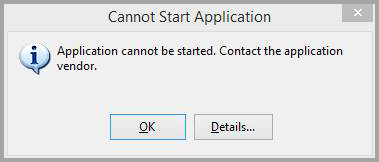
Following errors were detected during this operation.
* System.ArgumentException
- Value does not fall within the expected range.
- Source: System.Deployment
- Stack trace:
at System.Deployment.Application.NativeMethods.CorLaunchApplication(UInt32 hostType, String applicationFullName, Int32 manifestPathsCount, String[] manifestPaths, Int32 activationDataCount, String[] activationData, PROCESS_INFORMATION processInformation)
at System.Deployment.Application.ComponentStore.ActivateApplication(DefinitionAppId appId, String activationParameter, Boolean useActivationParameter)
at System.Deployment.Application.SubscriptionStore.ActivateApplication(DefinitionAppId appId, String activationParameter, Boolean useActivationParameter)
at System.Deployment.Application.ApplicationActivator.Activate(DefinitionAppId appId, AssemblyManifest appManifest, String activationParameter, Boolean useActivationParameter)
at System.Deployment.Application.ApplicationActivator.ProcessOrFollowShortcut(String shortcutFile, String& errorPageUrl, TempFile& deployFile)
at System.Deployment.Application.ApplicationActivator.PerformDeploymentActivation(Uri activationUri, Boolean isShortcut, String textualSubId, String deploymentProviderUrlFromExtension, BrowserSettings browserSettings, String& errorPageUrl)
at System.Deployment.Application.ApplicationActivator.ActivateDeploymentWorker(Object state)
提案されるソリューションステップ
Programs and Features(appwiz.cpl)を使用してKusto.Explorerをアンインストールします。CleanOnlineAppCacheを実行してから、Kusto.Explorerのインストールを再試行してください。 管理者特権のコマンドプロンプトから:rundll32 %windir%\system32\dfshim.dll CleanOnlineAppCacheインストールミラーの1つからKusto.Explorerを再度インストールしてみてください。
アプリケーションがまだ起動しない場合は、ローカルClickOnceストアを削除します。 アプリのショートカットに格納されている元のインストール場所にアクセスできる限り、次回ClickOnceアプリを実行すると、すべてのClickOnceアプリが自動的に再インストールされます。 アプリのショートカットは削除されません。
管理者特権のコマンドプロンプトから:
rd /q /s %userprofile%\appdata\local\apps\2.0インストール ミラーの1つからKusto.Explorerを再度インストールしてみてください。
アプリケーションがまだ起動しない場合:
一時展開ファイルを削除します。
Kusto.ExplorerのローカルAppDataフォルダーの名前を変更します。
管理者特権のコマンドプロンプトから:
rd /s/q %userprofile%\AppData\Local\Temp\Deployment ren %LOCALAPPDATA%\Kusto.Explorer Kusto.Explorer.bakインストール ミラーの1つからKusto.Explorerを再度インストールしてみてください。
Kusto.Explorer.bakから接続を復元するには、管理者特権でのコマンドプロンプトから次の操作を行います。
copy %LOCALAPPDATA%\Kusto.Explorer.bak\User*.xml %LOCALAPPDATA%\Kusto.Explorer
ClickOnce詳細ログを有効にする
- アプリケーションがまだ起動しない場合:
下記のものの下にLogVerbosityLevel文字列値1を作成して、詳細ClickOnceログを有効にします。
HKEY_CURRENT_USER\Software\Classes\Software\Microsoft\Windows\CurrentVersion\Deploymentもう一度お試しください。
KEBugReport@microsoft.comに詳細の出力を送信します。
ClickOnceエラー: コンピューターにセキュリティ上のリスクが生じかねないので、管理者はこのアプリケーションをブロックしました
症状
アプリケーションは、次のいずれかのエラーでインストールできません。
Your administrator has blocked this application because it potentially poses a security risk to your computer.Your security settings do not allow this application to be installed on your computer.
解決策
この現象は、別のアプリケーションが既定のClickOnceの信頼プロンプトの動作をオーバーライドしていることが原因の可能性があります。
- 既定の構成設定を表示します。
- 構成設定をコンピューター上の実際の設定と比較します。
- この方法に関する記事で説明したように、必要に応じて構成設定をリセットします。
アプリケーションデータのクリーンアップ
以前のトラブルシューティング手順でKusto.Explorerを起動するのに役立たなかった場合、ローカルに格納されているデータをクリーンアップすると役立つ場合があります。
Kusto.Explorerアプリケーションによって格納されるデータは、C:\Users\[your username]\AppData\Local\Kusto.Explorerで確認できます。
Note
データをクリーニングすると、開いているタブ(回復フォルダー)、保存された接続(接続フォルダー)、アプリケーション設定(UserSettingsフォルダー)が失われます。
Kusto.Explorerをリセット
必要に応じて、Kusto.Explorerを完全にリセットできます。 次の手順では、コンピューターから削除され、最初からインストールする必要があるまで、Kusto.Explorerを段階的にリセットする方法について説明します。
Windowsで、プログラムの変更または削除(プログラムと機能 とも呼ばれる)を開きます。
Kusto.Explorerで始まるすべての項目を選択します。[アンインストール] を選択します。
この手順でアプリケーションのアンインストールに失敗した場合(ClickOnceアプリケーションに関する既知の問題)、手順についてはこの記事を参照してください。
フォルダー
%LOCALAPPDATA%\Kusto.Explorerを削除します。このフォルダーでは、すべての接続や履歴などが削除されます。フォルダー
%APPDATA%\Kustoを削除すると、Kusto.Explorerトークンキャッシュが削除されます。 すべてのクラスターに対して再認証する必要があります。
特定のバージョンのKusto.Explorerに戻することもできます。
appwiz.cplを実行します。- [Kusto.Explorer]を選択し、[アンインストール/変更]を選択します。
- [アプリケーションを以前の状態に復元する]を選択します。
関連コンテンツ
- Kusto.Explorerユーザーインターフェイスについて学習する
- コマンドラインからのKusto.Explorerの実行について学習する
- Kusto照会言語(KQL)の詳細を学習する
フィードバック
以下は間もなく提供いたします。2024 年を通じて、コンテンツのフィードバック メカニズムとして GitHub の issue を段階的に廃止し、新しいフィードバック システムに置き換えます。 詳細については、「https://aka.ms/ContentUserFeedback」を参照してください。
フィードバックの送信と表示